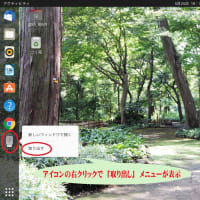⇒ マルチディスプレイ用モニター購入
⇒ マルチディスプレイのすすめ 超絶便利
1台のPCに複数のモニターを接続して使うことをマルチディスプレイと言います。
外部ディスプレイを接続すると、画面が大きいために、字が大きく表示されて見やすくなります。その上に、同時に多くの情報量が表示されるため、作業効率がぐんと上がります。
本当に便利です。つくづく、「買ってよかった。」と思っています。
さて、PCと外部ディスプレイとの接続の方法ですが、これはごく簡単です。HDMI接続端子があれば、HDMIケーブルを用意して、つなぐだけです。
設定も、これまた簡単です。
PCのデスクトップ画面上の何もないところで右クリックし、出てくるメニューの中から、「ディスプレイ設定」をクリックします。
通常は、接続した外部ディスプレイが自動検出されるから、
「ディスプレイの配置を変更する」の項目のところに、
2つのディスプレイの位置関係を示すレイアウト図が表示されています。
一方がノートPCのディスプレイで、もう一方が外部ディスプレイです。「1」と「2」と、それぞれのディスプレイ画像に、識別番号が入っています。
(それぞれのディスプレイにどの番号が割り振られているかは、「識別」ボタンを押すと、画面に数字が表示されるので確認できます)

このレイアウト図は、マウスのドラッグ操作でそれぞれの画像を自由に移動させて、配置を変更できます。
このディスプレイのレイアウト設定を、現実の配置に合わせておきましょう。
ノートPC「1」の右側方向に外部ディスプレイ「2」を現実に設置したのならば、ディスプレイ設定のレイアウト図もそのように、「1」の番号の画像を左側に、「2」の番号の画像を右側に配置して、2つを並べましょう。
ノートPCの左側の位置に外部ディスプレイを設置したのならば、レイアウト図上でも「1」を右に、「2」を左に持ってきて、2つを並べます。
このように、現実の物理的配置を反映したレイアウト設定にしておくことで、物理的視覚どおりにマウスポインタが動いてくれるようになります。
・・・ここんところ、大事!
「ディスプレイ設定」中の、「複数のディスプレイ」項目では、
「表示画面を拡張する」を選択します。
他の選択を使うことは、まずありません。
以上のように、マルチディスプレイの設定作業は、ごく簡単です。ほぼ迷うことはありません。
ただし、ここでちょっとだけ微妙な問題があります。
ノートPCは机上にベタっと、直(じか)置きします。
これに対し、多くの外部ディスプレイは、ディスプレイ下に支柱、足があり、高さがあります。
つまり、2つのディスプレイは、上下にずれた位置関係が生じます。この場合に、PCでレイアウト設定をどのようにするとよいでしょうか。
次の図を見てください。
(図中の矢印は、マウスポインタの動きを示しています。)
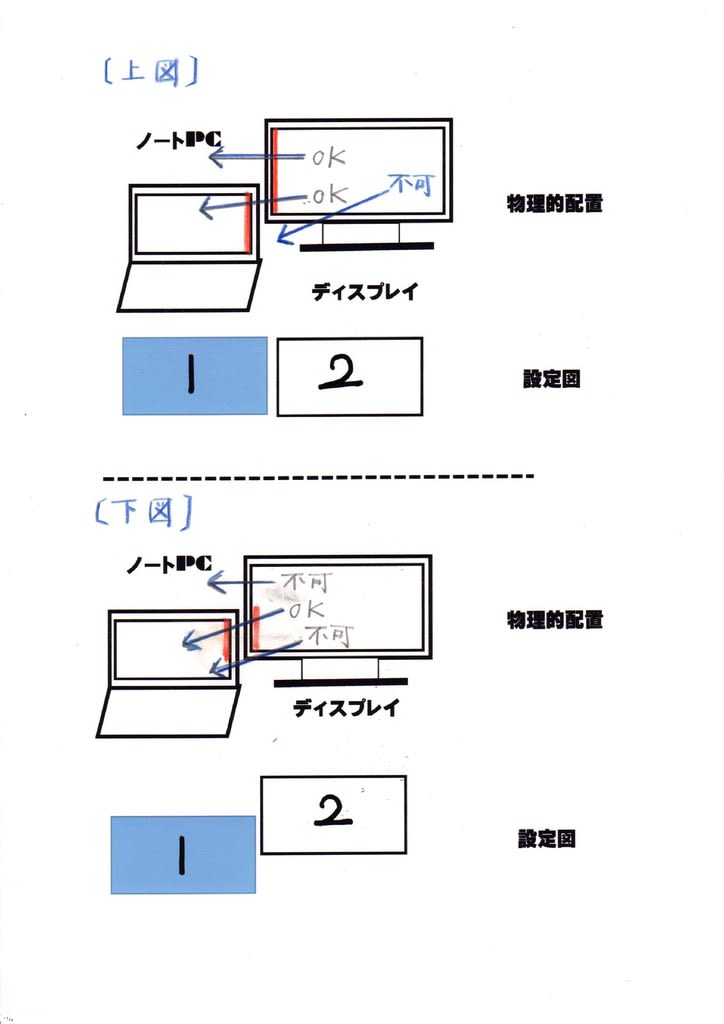
[上図]は、2つのディスプレイを水平に並べたレイアウト設定にしています。
これだと、マウスポインタは、ノートPCの右辺全部、外部ディスプレイの左辺全部を通過できるようになります。赤色部分が通過できるようになります。けれども、現実の2つのディスプレイの位置関係、物理的な配置は水平ではなく、上下にずれた配置です。やはり、その現実の物理的配置関係を反映させた設定にしておくべきです。でないと、マウスポインタの動きが、現実を反映した動きにならず、使っていて、しっくりとこないのです。
そこで、[下図]のようなレイアウト設定にします。
これだと、現実の物理的配置を反映した設定となります。マウスポインタは、図中の赤色部分のみしか通過できないようになるため、物理的視覚どおりの動きをしてくれます。
このように、現実の位置関係を反映させて、設定上のレイアウトは[下図]のようにしておくべきことが分かります。
ここで、例の微妙な問題が生ずるのです。現実に使っていると時々生ずるのが、マウスポインタを、外部ディスプレイの底辺の左寄りを通過させてノートPCの画面に移動させようとすることです。
物理的に、ノートPC画面は、外部ディスプレイの左下方向にあるため、マウスポインタをノートPC側に移動させる際、ついつい、無意識のうちに外部ディスプレイの底辺の左寄りを通過させようとしてしまうのです。
図にあるとおり、マウスポインタは赤色部分しか通過できないため、外部ディスプレイの底辺は通過できません。
無意識のうちに、外部ディスプレイの底辺を通過させようとすると、マウスポインタがそこで停止します。「あれ、あれ、マウスポインタが動かない。なんで?」ってなります。文書作成の途中では、そこで思考が中断させられます。このような思考中断は、なるべく避けたいところです。
これが起きるのは、[上図]の設定でも、もちろん同様です。
以上を総合すると、マルチディスプレイ環境おいては、2つのディスプレイの底辺は、同じ高さに揃えることができれば理想です。
そのためには、ディスプレイの高さ調整ができることが望まれます。
有名なディスプレイメーカー、Eizo社の製品は、そのような高さの調整が可能で、画面が自由に上下できます。
◆ EIZO FlexScan 23.8インチ ディスプレイ
高さ調整できる製品は、ノートPCとのマルチディスプレイで、威力を発揮します。
それでは、また次の記事で。
■■■■ goosyun ■■■■